Zoom hat sich als eine führende Plattform für Videokonferenzen und virtuelle Treffen etabliert und wird weltweit von Millionen von Anwendern genutzt. Es ist ein unverzichtbares Werkzeug für die virtuelle Kommunikation. Allerdings berichten viele Nutzer von Problemen mit instabilen Internetverbindungen während der Nutzung von Zoom. Diese Fehler können die grundlegende Funktionalität der Plattform beeinträchtigen und sogar die Anmeldung erschweren. Die Ursachen hierfür können vielfältig sein, darunter instabile WLAN-Verbindungen und andere computerbezogene Probleme. Wenn Zoom häufig meldet, dass die Internetverbindung instabil ist, ist es wichtig zu verstehen, wie man das Internet für Zoom stabilisieren kann. In dieser Anleitung werden wir die möglichen Ursachen für instabile Internetverbindungen bei Zoom erläutern und verschiedene Lösungsansätze aufzeigen.
So beheben Sie den Fehler „Zoom: Instabile Internetverbindung“
Es gibt verschiedene Faktoren, die zu einer instabilen Internetverbindung bei Zoom führen können. Einige der häufigsten Ursachen sind:
- Schlechte Netzwerkqualität
- Fehlerhafte Systemnetzwerkadapter
- Hintergrundprozesse
- Probleme durch VPN-Dienste
- Veraltete Netzwerktreiber
- Falsche Modemkonfiguration
- Inkorrekte IP-Adresseinstellungen
- Fehlerhafte DNS-Einstellungen
- Probleme mit Router-Firewall-Tools
Im Folgenden werden verschiedene Methoden zur Behebung von Problemen mit der instabilen Internetverbindung bei Zoom erläutert.
Methode 1: Fehlerbehebung bei langsamer Netzwerkverbindung
Eine häufige Ursache für Instabilitäten bei Zoom ist eine schwache Netzwerkverbindung. Wenn das Netzwerk nicht stabil ist, kann dies zu Problemen bei der Anmeldung führen. Daher sollte man als ersten Schritt die Netzwerkverbindung überprüfen und gegebenenfalls optimieren.
Option I: Neustart des WLAN-Routers
Ein einfacher erster Schritt zur Behebung dieses Problems ist die Überprüfung der korrekten Verbindung des WLAN-Routers. Oftmals werden Netzwerkverbindungsfehler durch Probleme mit der Routerverbindung verursacht. Stellen Sie daher sicher, dass der Router korrekt verbunden ist, wenn Zoom ständig eine instabile Internetverbindung meldet.
1. Halten Sie die Power-Taste am WLAN-Router gedrückt, um ihn auszuschalten.
2. Trennen Sie den Router nach dem Ausschalten vom Stromnetz.
3. Warten Sie einige Minuten, schließen Sie das Stromkabel wieder an und schalten Sie den Router erneut ein.
4. Überprüfen Sie, ob die Verbindung nun stabil ist.
Option II: Überprüfung der Netzwerkverbindung
Wenn das Problem nicht am Router liegt, könnte es am Internetanbieter liegen. Kontaktieren Sie Ihren Internetanbieter, um sicherzustellen, dass Sie über eine stabile und ausreichend schnelle Internetverbindung verfügen. Vergewissern Sie sich auch, dass Ihr Internetplan aktiv ist. Wenn Sie eine langsame Internetverbindung haben, finden Sie unter „Langsame Internetverbindung? 10 Möglichkeiten, Ihr Internet zu beschleunigen!“ eine Anleitung zur Behebung dieses Problems.
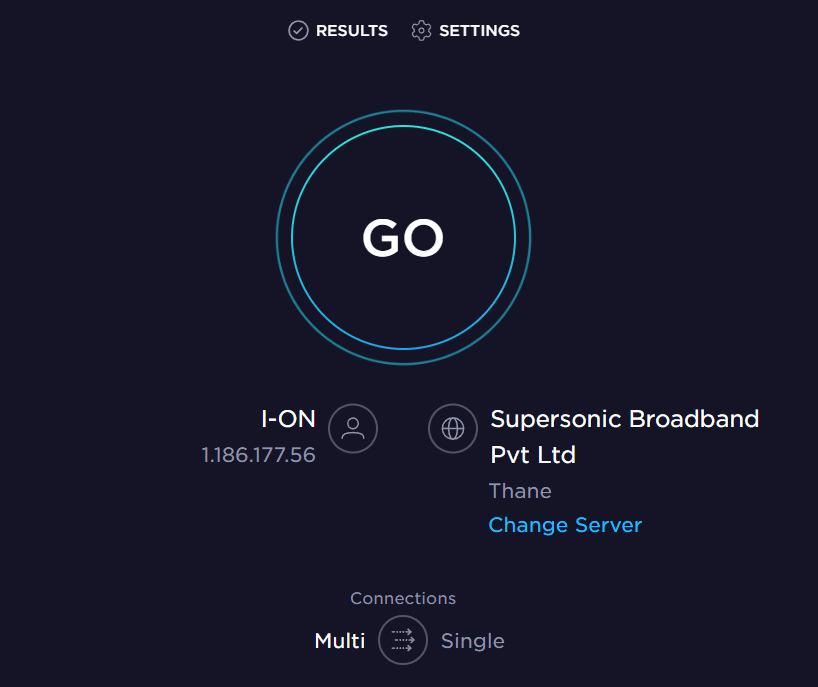
Methode 2: Ausführen der Netzwerkproblembehandlung
Die Windows-Netzwerkproblembehandlung ist ein integriertes Tool, mit dem verschiedene Netzwerkprobleme behoben werden können. Es kann helfen, Probleme zu identifizieren und zu beheben, die dazu führen, dass Windows keine stabile Verbindung herstellen kann. Diese Funktion kann auch bei der Behebung von instabilen Verbindungen mit Zoom unter Windows hilfreich sein. Lesen Sie unsere Anleitung zur Behebung von Netzwerkproblemen unter Windows 10.
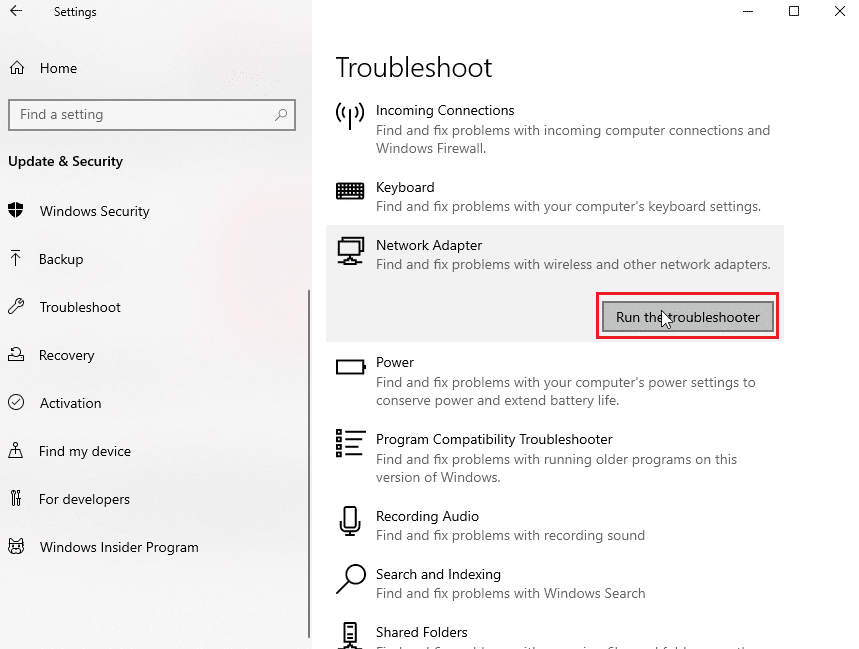
Methode 3: Beenden von Hintergrundprozessen
Wenn andere Programme und Prozesse im Hintergrund aktiv sind, während Sie versuchen, sich bei Zoom anzumelden, kann dies die Zoom-Anmeldung beeinträchtigen. Um instabile Verbindungen zu beheben, können Sie versuchen, alle Hintergrundprogramme und -prozesse zu beenden. Eine Anleitung zum Beenden von Tasks in Windows 10 finden Sie hier. Wenn diese Methode nicht funktioniert, fahren Sie mit der nächsten Methode fort.

Methode 4: Deaktivieren des VPN-Dienstes
Einige Nutzer berichten, dass ein aktivierter VPN-Dienst die Ursache für instabile Verbindungen bei Zoom sein kann. Um dieses Problem zu beheben, sollten Sie den VPN-Dienst auf Ihrem Gerät testweise deaktivieren. Eine Anleitung zum Deaktivieren von VPN und Proxy unter Windows 10 finden Sie hier.
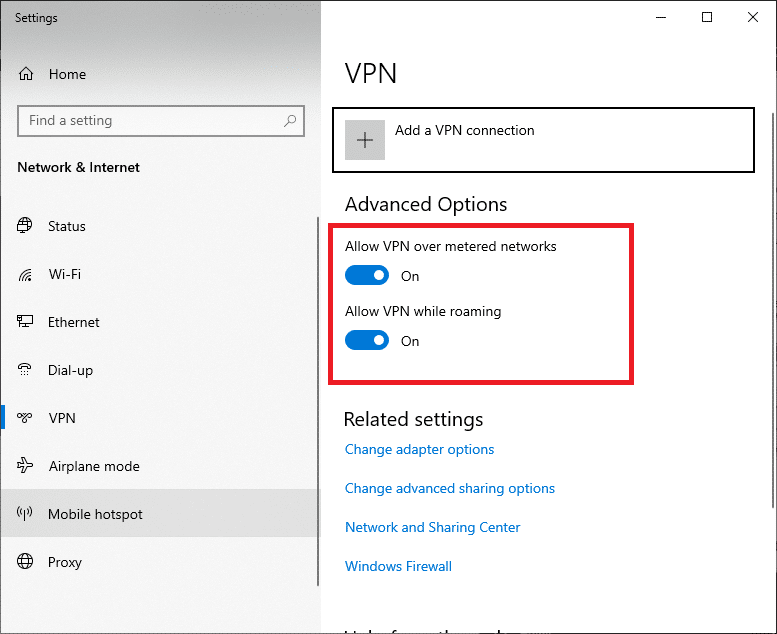
Methode 5: Aktualisieren der Systemnetzwerktreiber
Wenn Zoom wiederholt eine instabile Internetverbindung meldet, kann ein fehlerhafter Netzwerktreiber auf Ihrem Computer die Ursache sein. Um dieses Problem zu beheben, sollten Sie die Systemnetzwerktreiber aktualisieren. Eine Anleitung zum Aktualisieren von Netzwerkadaptertreibern unter Windows 10 finden Sie hier.

Methode 6: Aktualisieren der IP-Adresse
Das Aktualisieren der IP-Adresse kann eine effektive Methode zur Behebung von Zoom-Problemen sein. Sie können die IP-Adresse über die Eingabeaufforderung aktualisieren. Führen Sie die folgenden Schritte aus, um die instabilen Zoom-Verbindungsprobleme zu beheben.
1. Suchen Sie im Startmenü nach „Eingabeaufforderung“ und klicken Sie auf „Als Administrator ausführen“.
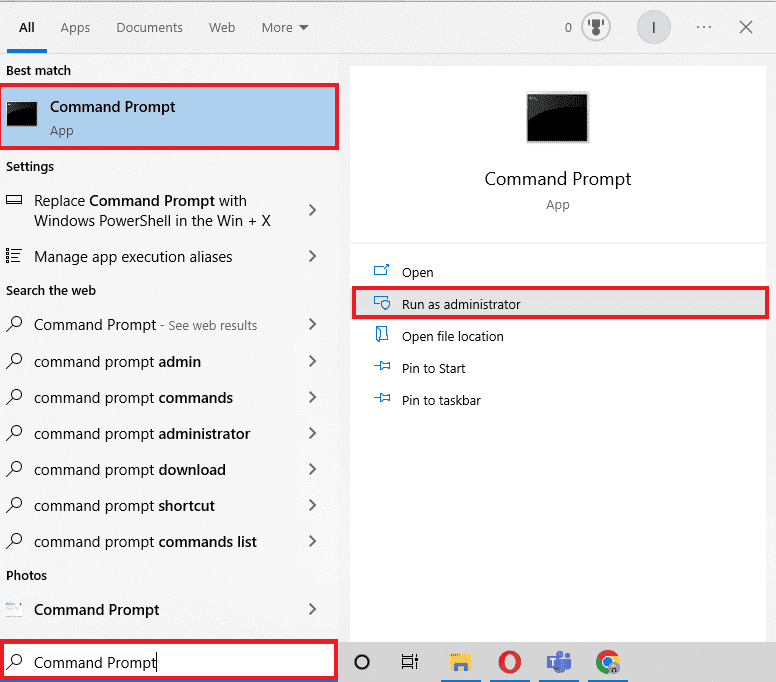
2. Geben Sie die folgenden Befehle nacheinander ein und bestätigen Sie jeden Befehl mit der Eingabetaste:
netsh winsock reset netsh int ip reset ipconfig /release ipconfig /renew ipconfig /flushdns
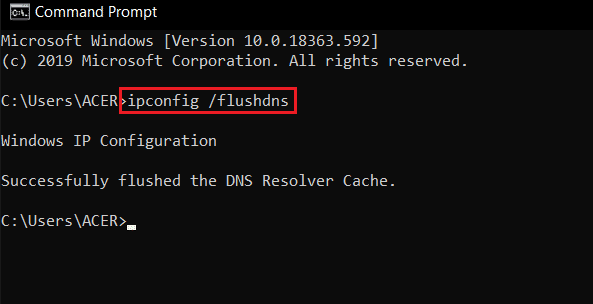
3. Starten Sie den PC neu und überprüfen Sie, ob das Problem behoben ist.
Methode 7: Ändern der DNS-Einstellungen
Eine weitere effektive Methode zur Stabilisierung der Internetverbindung für Zoom ist die Änderung der DNS-Einstellungen auf Ihrem Computer. Dieses Problem kann auftreten, wenn Ihr Internetanbieter die Namen der Internetadressen nicht korrekt in IP-Adressen umwandelt. Viele Nutzer haben dieses Problem durch eine Änderung der DNS-Einstellungen behoben. Informationen zum Ändern der DNS-Einstellungen unter Windows 10 finden Sie hier.
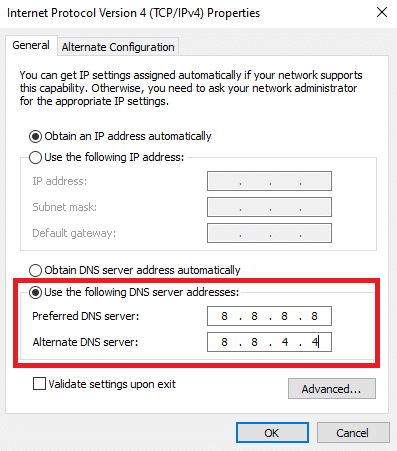
Zusätzliche Methode: Deaktivieren von SIP ALG und QOS (falls zutreffend)
Application Layer Gateway (ALG) ist ein Tool, das in vielen WLAN-Routern integriert ist, um Probleme mit der Router-Firewall zu vermeiden. Allerdings kann SIP ALG das Netzwerk stören und verschiedene Probleme verursachen, darunter auch instabile Zoom-Verbindungen.
Hinweis: Die Schritte können je nach Router-Hersteller variieren. Stellen Sie sicher, dass Sie die richtigen Einstellungsoptionen auswählen.
1. Besuchen Sie die Admin-Seite Ihres Routers.

2. Navigieren Sie zur Registerkarte „Erweitert“ oder zu den „Erweiterten Einstellungen“.
3. Wählen Sie Setup und WAN-Einstellungen.
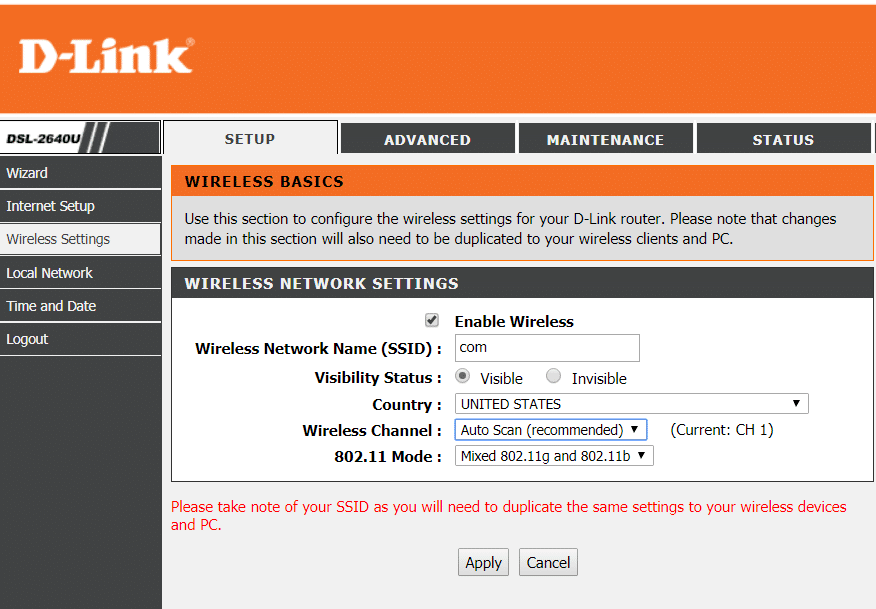
4. Suchen Sie nach der NAT-Filterung und der Option zum Deaktivieren von SIP ALG.
5. Starten Sie den Router neu und überprüfen Sie, ob das Problem behoben wurde.
Häufig gestellte Fragen (FAQs)
Q1. Warum kann ich mich nicht bei Zoom anmelden?
A: Ein häufiger Grund für Anmeldeprobleme bei Zoom sind Netzwerkverbindungsfehler. Versuchen Sie, Ihre Netzwerkverbindung zu reparieren, um dieses Problem zu beheben.
Q2. Wie behebt man Zoom-Verbindungsprobleme unter Windows 10?
A: Verwenden Sie die Windows-Netzwerkproblembehandlung, um Zoom-Verbindungsprobleme unter Windows 10 zu beheben.
Q3. Was sind die Ursachen für Zoom-Verbindungsfehler?
A: Mögliche Ursachen für Zoom-Verbindungsfehler sind schlechte Netzwerkverbindungen oder falsche IP-Adresseinstellungen.
***
Wir hoffen, diese Anleitung war hilfreich, und Sie konnten Ihr Problem mit der instabilen Internetverbindung bei Zoom beheben. Bitte teilen Sie uns mit, welche Methode bei Ihnen funktioniert hat. Wenn Sie weitere Fragen oder Anregungen haben, hinterlassen Sie uns gerne einen Kommentar.